Attēlu apstrādē precīza krāsu atbilstība spēlē izšķirošu lomu, īpaši, ja tu strādā ar vairākiem attēliem, kas uzņemti dažādos apgaismojuma apstākļos. Krāsu paņēmējs programmatūrā Camera Raw ļauj tev izmērīt precīzus krāsu vērtības un pielāgot savas krāsas, izmantojot šos datus. Šajā ceļvedī es parādīšu, kā efektīvi izmantot krāsu paņēmēju, lai optimizētu savu attēlu apstrādi.
Galvenās atziņas
- Krāsu paņēmējs ir noderīgs rīks krāsu mērīšanai un pielāgošanai.
- Tu vari iegūt RGB vērtības no krāsām, lai panāktu konsekventus rezultātus savos attēlos.
- Ar krāsu paņēmēju vari mērķtiecīgi pielāgot krāsu temperatūru un nokrāsu, lai uzlabotu attēla kvalitāti.
- Apvienojot vērtības, tu vari veikt precīzas krāsu korekcijas.
Kas ir krāsu paņēmējs un kur to atrast?
Krāsu paņēmējs ir rīks programmatūras Camera Raw saskarnē un atrodas rīku joslas beigās. Tas izskatās kā pipete vai krusts un ir svarīgs instruments, lai noteiktu attiecīgo RGB vērtību krāsai.

RGB vērtību mērīšana
Izvēlies krāsu paņēmēju un pēc tam noklikšķini uz krāsas savā attēlā. Piemēram, tu vari noklikšķināt uz sarkanas lietas. Pēc noklikšķināšanas tev tiks parādīta RGB vērtība, piemēram, 269, 64, 0. Tas dod tev precīzu rādītāju, ko vari izmantot nākamajā apstrādē.
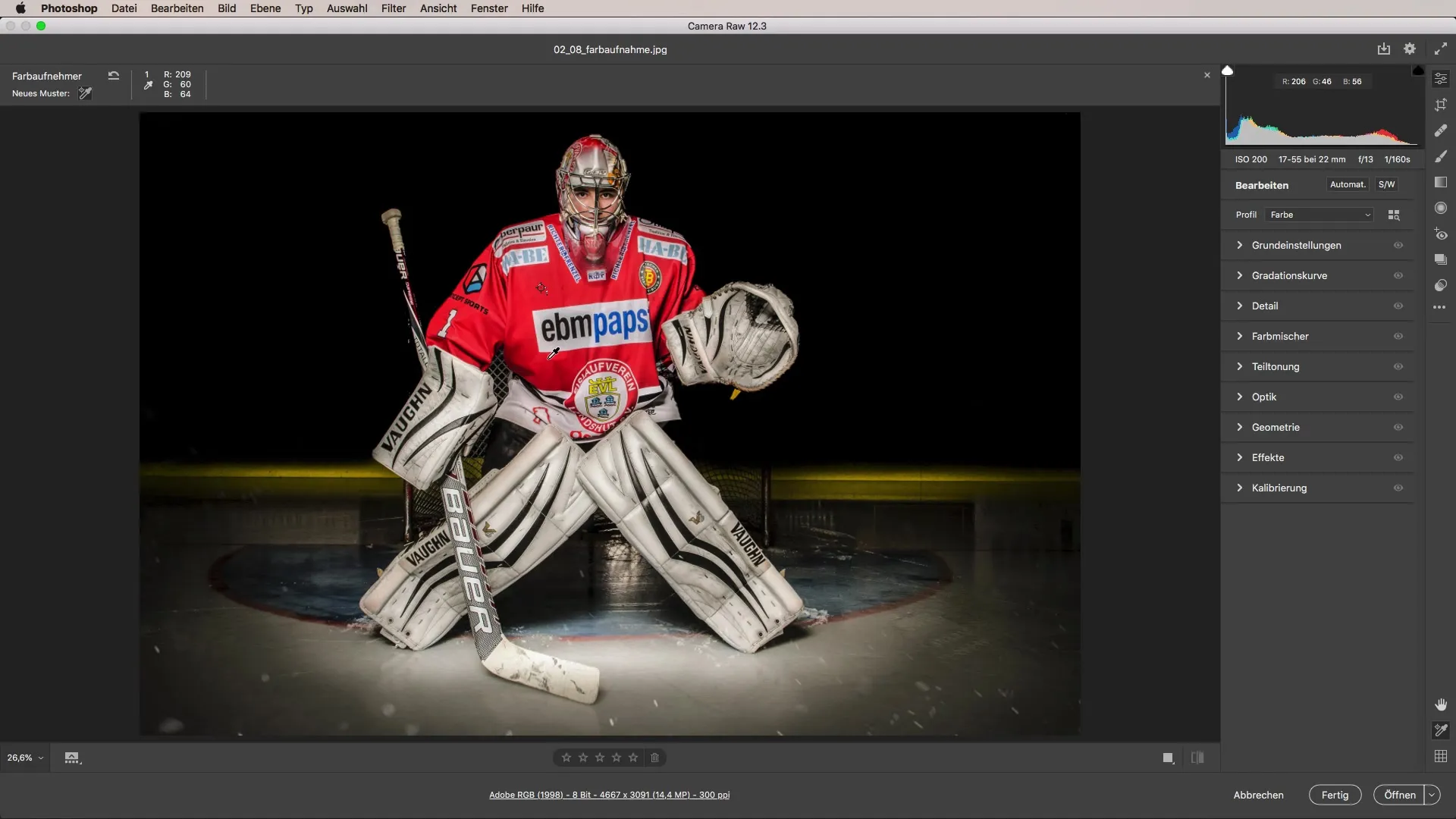
Ja tu esi uzņēmis vairākus attēlus un pamanījis, ka apgaismojums vai krāsu temperatūra katrā attēlā bija atšķirīga, krāsu paņēmējs var tev palīdzēt izlīdzināt šīs atšķirības.
Krāsu pielāgošana
Pēc tam, kad esi noskaidrojis RGB vērtības, vari izmantot šīs vērtības programmā Photoshop, lai veiktu mērķtiecīgas krāsu korekcijas. Izmanto otu režīmā "Krāsa", lai krāsotu virs zonām, kuras nepieciešams pielāgot. Tā veidā tu vari ieviest identiskas krāsas savā attēlā, nepavadot pārāk daudz laika smagā retušēšanā.
Baltā balansējuma precizēšana
Vēl viens krāsu paņēmēja pielietošanas scenārijs ir, ja tu vēlies pielāgot konkrētu krāsu, piemēram, baltu sniega virsmu. Noklikšķini uz virsmas un iegūsti RGB vērtību, piemēram, 223, 221, 215. Ja vēlies pārvietot krāsu uz baltu, tu to vari izdarīt, izmantojot baltā balansējuma regulētāju.
Novieto pipeti tuvumā neitrālam balta punkta attēlā, lai redzētu, kā mainās baltā balansējums. Vērtības var mainīties, kas palīdz tev sasniegt precīzāku nokrāsu.
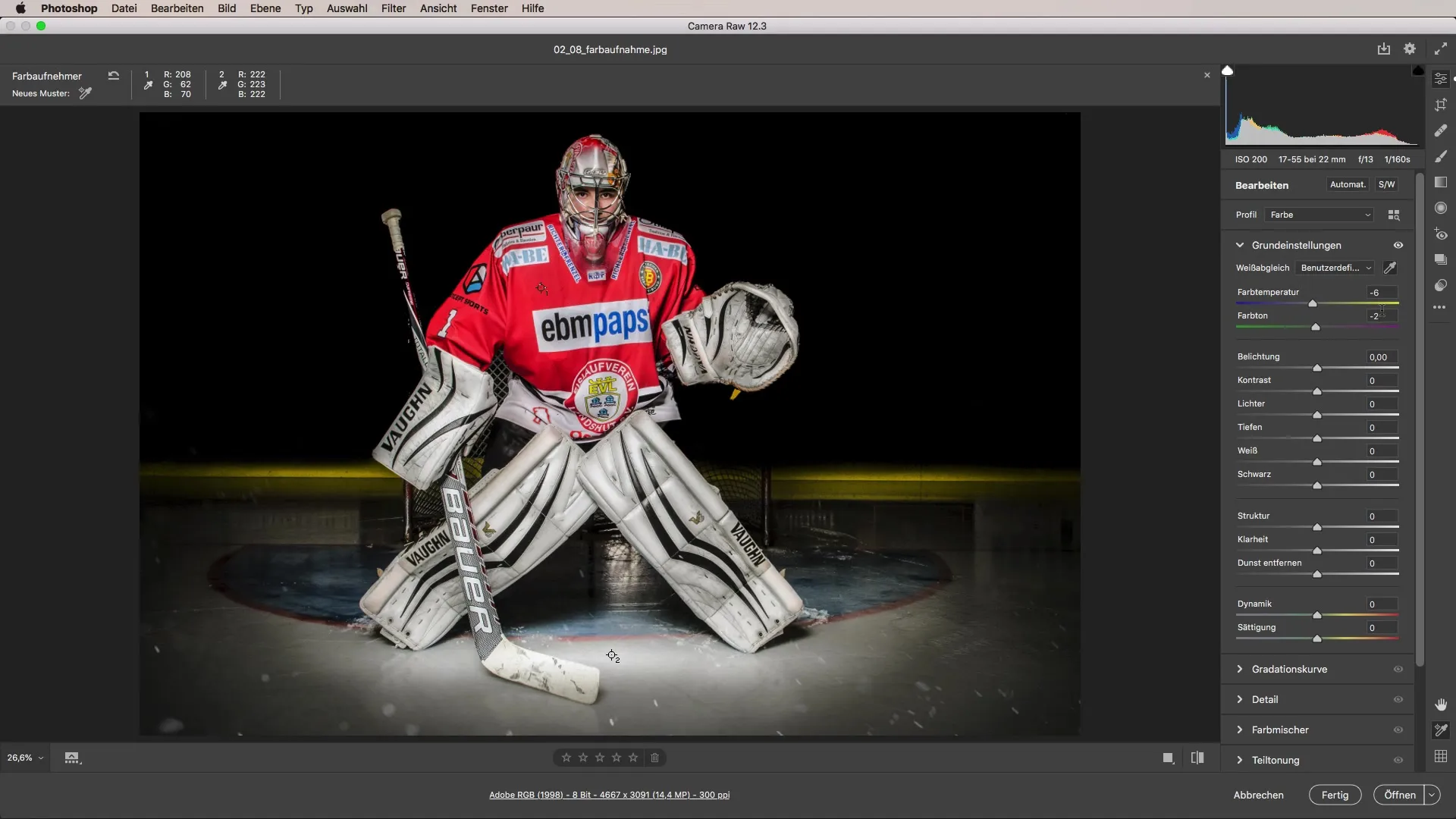
Izmaiņu izsekšana un pielāgošana
Pēc tam, kad esi veicis baltā balansējuma korekciju, vari vēlreiz pārbaudīt vērtības ar krāsu paņēmēju. Tas parādīs, vai pielāgojumi ir bijuši veiksmīgi. Ja jaunā vērtība ir 219, 219, 219, tu vari veikt papildu korekcijas, lai panāktu tīru balto.
Pārvieto krāsu temperatūras un nokrāsas slīdni un turpini izmērīt vērtības. Ir svarīgi atcerēties, ka, iespējams, tev arī jāpielāgo ekspozīcija, lai optimizētu spilgtumu.
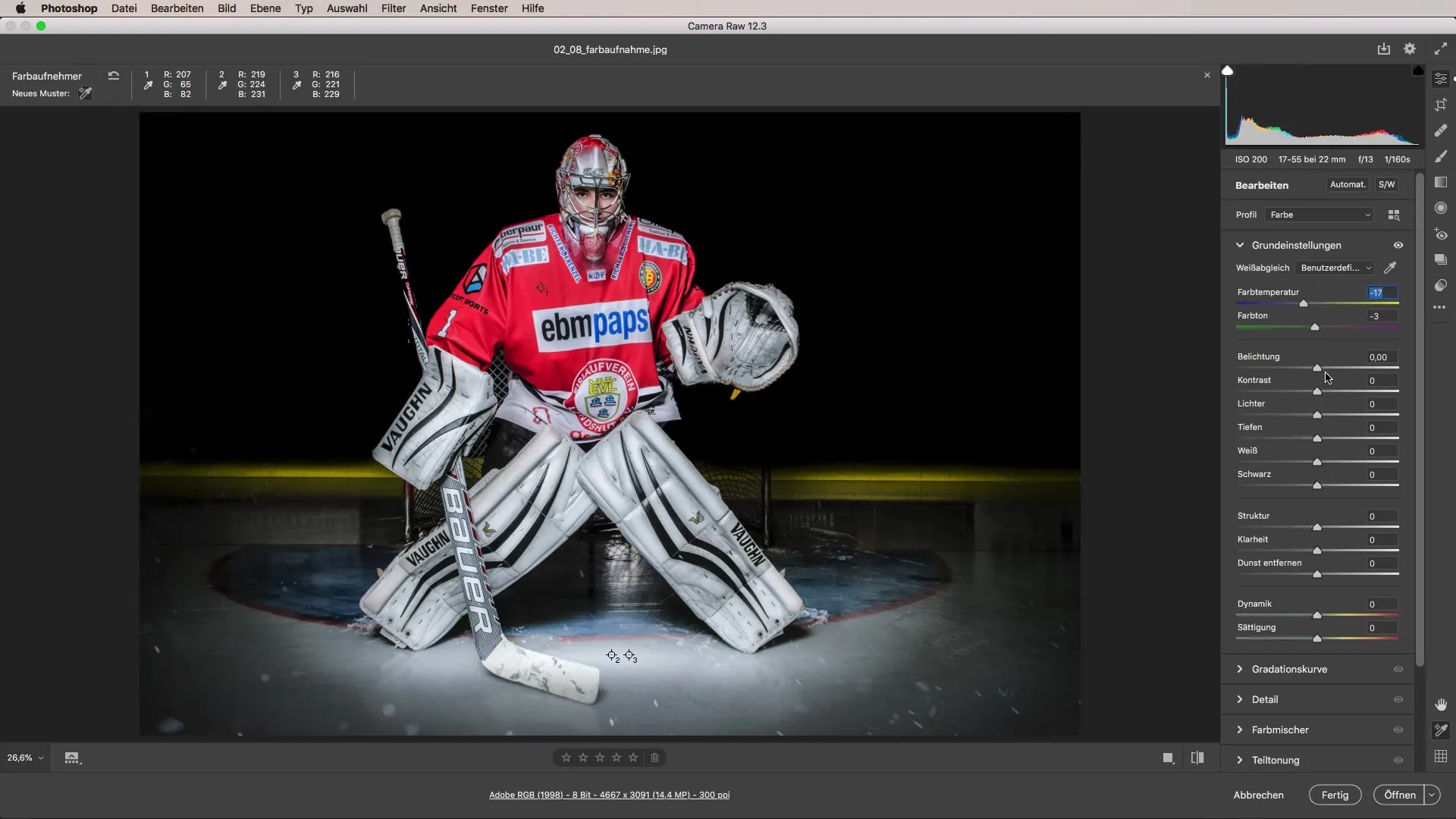
Secinājums
Krāsu paņēmēja izmantošana programmā Camera Raw ir efektīvs veids, kā izmērīt krāsu vērtības un veikt mērķtiecīgas pielāgošanas. Neatkarīgi no tā, vai tu vēlies harmonizēt dažādas apgaismojuma situācijas vai precīzi saskaņot krāsas – ar krāsu paņēmēju tev ir daudzpusīgs rīks, lai paceltu savu fotogrāfiju uz nākamo līmeni. Eksperimentē ar dažādām funkcijām un sasniedz iespaidīgus rezultātus savos attēlos.
Kopsavilkums - Krāsu paņēmējs programmā Camera Raw: soli pa solim ceļvedis krāsu korekcijai
Šis ceļvedis parāda, kā izmantot krāsu paņēmēju programmā Camera Raw, lai veiktu perfektas krāsu korekcijas. Mēri, pielāgo un sasniedz vēlamo rezultātu – ar šiem soļiem tu apgūsi krāsu korekciju.
Biežāk uzdotie jautājumi
Kas ir krāsu paņēmējs?Krāsu paņēmējs ir rīks programmā Camera Raw, ar kuru tu vari mērīt un pielāgot krāsu RGB vērtības.
Kā es varu izmantot krāsu paņēmēju?Izvēlies rīku un noklikšķini uz krāsas attēlā, lai noteiktu RGB vērtību.
Kā es varu pielāgot krāsu vērtības?Izmanto RGB vērtības programmā Photoshop un otu režīmā "Krāsa", lai veiktu mērķtiecīgas pielāgošanas.
Kas ir baltā balansējums?Baltais balansējums palīdz tev sasniegt neitrālu baltu, pielāgojot krāsu temperatūru un nokrāsu.
Kā es varu uzlabot attēla spilgtumu?Ja nepieciešams, pielāgo ekspozīciju, lai optimizētu spilgtumu. Eksperimentē ar krāsu temperatūras un nokrāsas slīdņiem, lai sasniegtu vēlamo rezultātu.


